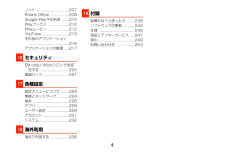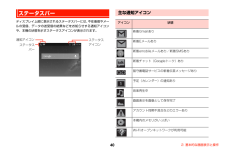Q&A
取扱説明書・マニュアル (文書検索対応分のみ)
"ネット"7 件の検索結果
"ネット"80 - 90 件目を表示
全般
質問者が納得Androidが使いにくいならイーモバイルは選択肢になりませんよ。
なぜなら最近イーモバイルはケータイはAndroidスマホしか出してませんから。(ガラケーに積極的に投資してないどころの問題ではありません)
通話料金を安くしたいだけならLINEとか050Plus等のIP電話系のアプリの利用を検討してみてはどうでしょうか。
4262日前view63
全般
質問者が納得GL07S側はかんたんです。
データ通信をオン、wifiをタップ。これで左上に白い扇子マークがでます。
今度は受信側の設定ですが、私はipodのことはわかりませんので参考になるか不明です。
ipod側でwifiをオン、wifiの電波を表示して、GL07S-PocketWiFiをタップして、
パスワードを入力する。
これでOKです。
パスワードは無線とネットワーク/その他/テザリングとPocketWiFi/PocketWiFi設定
PocketoWiFi設定/真ん中辺にパスワードが隠れてます。下のパスワードを...
4087日前view180
全般
質問者が納得・wifi利用のセキュリティキーは無線を飛ばしている機器(無線ランルーター)に明記してます。数字やローマ字等ながい。13桁くらいです。
・テザリング(PCのポケットルーター)を使用するには
無線とネットワーク→モバイルネットワーク→データ通信を有効にする。
その下のその他・・・テザリングとpocket WIFI→Pocket Wifiにチェックを入れる→その下のPocket Wifi設定→パスワードの項目を表示にしたら・・・8桁の数字が表れてきます。
この数字をPCの電波GL07Sに入力でOK。これが初期設...
4483日前view164
全般
質問者が納得2014.3.12のファームウエアB211から、GL07Sのシムにはネットワーク側で制限が発生して、GL07S以外の機種では使い回し不可能になりました
GL07Sの白ロム以外の対応は無理です
by 価格コム
4067日前view146
全般
質問者が納得USBテザリング利用方法
http://faq.emobile.jp/faq/view/106656
ActiveSync 4.5 ダウンロード先
http://www.microsoft.com/ja-jp/download/details.aspx?id=15
でも、LL550/Gって無線lan内蔵ではなかったですか?
4465日前view1010
全般
質問者が納得帯域制限は知ってますか?
光回線は解約しないほうがいいです。すぐに帯域制限で遅くなり使い物になりません。
光でそのスピードならもっと遅くなりますよ。光回線より速いということは絶対にありません。
建物の中のほうが入るって!?バカ言っちゃいけませんよwwwwwwwwww。イーモバの店員は知識もなく、自分でさえ使っていない物をススメていますので信用しないように。
イーモバに安定と信頼を求めてはいけません。電波回線はまったく安定しませんし、不安が残るならやめた方がいいです。そのぶん安くしていると思ったほうがい...
4436日前view242
全般
質問者が納得自分も似たような状況により、下記対策を講じました。
興味本位ですが、機種名教えていただけますか?
私は007SHでした。
まず、現在使っているスマホはパケ放2段階設定で、
Wi-fi通信のみ。モバイルデータ通信はまったく行わない。
(そうしないと2段階の下限達成はムリ)
それじゃS!メールが出来ないので、
メール自体はGmailへ移行。普段は通話専用。
Gmailはパソコンからもメール送受信できるので楽。
別途Docomoの白ロムをネットで購入し、こちらには格安SIM利用。
http://note.ch...
4429日前view690
タッチパネルの使いかたタッチパネルは、指で直接触れて操作します。触れかたによってさまざまな操作ができます。本機は静電気を使って指の動作を感知することで、タッチパネルを操作する仕様となっています。タップ/ダブルタップ項目やアイコンに軽く触れて、指を離します。2回続けて同じ位置をタップする操作を、ダブルタップと呼びます。■ スライド画面に軽く触れたまま、目的の方向になぞります。ドラッグアイコンなどに軽く触れたまま、目的の位置までなぞります。ピンチディスプレイに2本の指で触れたまま、その指を開いたり(ピンチアウト)、閉じたり(ピンチイン)します。画像などを拡大/縮小するときに使用します。■■■ロングタッチアイコンやキーに触れた状態を保ちます。スワイプ画面を指ですばやくはらうように操作します。■■初期設定電源を入れる/切る1電源キー( T )を2秒以上長押しお買い上げ後 、はじめて電源を入れたときは、初期設定を行います。「初期設定」に進んでください。ホーム画面が表示されるまでに、1分以上かかる場合があります。反応がない場合は充電が不十分なことがありますので、再度充電してください。電源を切るa 電源キー(T)を2...
基本的な操作ホーム画面の見かたホーム画面は、本機を操作するための基本画面です。お気に入りトレイやフォルダからアプリケーションを起動したり、ウィジェットを追加して使用したりするなど、用途に応じてさまざまな使いかたができます。ホーム画面は左右にスライドして切り替えることができます。c ウィジェットウィジェットは、ホーム画面で動作するアプリケーションです。タップして、起動や操作ができます。d PocketWiFiウィジェットPocket WiFi(Wi-Fiテザリング)のON / OFFを切り替えたり、設定を変更したりできます。e フォルダタップするとフォルダ画面が表示され、アイコンをタップしてアプリケーションなどを起動/表示します。f アプリケーションアイコンタップするとアプリケーションなどを起動/表示します。g インジケーター表示中のホーム画面の位置を示します。h お気に入りトレイすべてのホーム画面に表示され、アイコンをタップしてアプリケーションなどを起動/表示します。※ 実際の画面とは異なる場合があります。ahgbcedfa ステータスバー不在着信などの通知アイコン、電池残量などを示すステータス...
7 ソーシャルネットワーキングサービス(SNS)の利用ソーシャルネットワーキングサービス(SNS)について............................................ 110Facebookを利用する ........ 110Twitterを利用する ............. 111Google+を利用する ......... 111メッセンジャーを利用する............................................ 112Googleトークを利用する............................................ 1128 メールメールについて .................... 114emobileメール .................... 114SMS ..................................... 125Gmail .................................... 127Eメール ................................ 128緊急速...
ノート ................................... 207Polaris Office .................... 208Google Play™の利用 ....... 210Playブックス ....................... 212Playムービー ....................... 212YouTube ............................. 213その他のアプリケーション............................................ 216アプリケーションの管理 .... 21719 付録故障かな?と思ったら ........ 239ソフトウェアの更新 ............ 243仕様 ....................................... 245保証とアフターサービス .... 247索引 ....................................... 249お問い合わせ先 .................... 25316 セキュリティEM ...
発信者番号通知電話番号リクエスト発信の際に、自分の電話番号を通知するか、非通知にするかを設定し電話をかけてきた相手が電話番号を通知している場合のみ着信するます。ように設定します。12・ 発信者番号を非通知に設定している発信元には、発信者番号通知をホーム画面で→M→「設定」→「その他の設案内するガイダンスが流れます。定」→「発信者番号」1 ホーム画面で2 「*254#」→項目をタップ項目説明ネットワーク既定番号を非通知自分の電話番号を非通知にします。番号を通知■ 停止する場合a「#254#」→電話番号の通知/非通知は、使用しているネットワークにより決定されます。相手に自分の電話番号を通知します。お知らせ・ 留守番電話、転送電話、割込通話が設定されている場合にも、本サービスが優先されます。お知らせ・ 公衆電話や海外からの電話など発信者側の意思にかかわらず電話番・ 本設定の内容にかかわらず、電話番号の前に以下の数字を付けてダ号の通知ができないときは、正常に動作しない場合があります。イヤルすることで、発信者番号を通知する/しないを設定できます。- 相手にお客さまの番号を通知する場合:相手の電話番号の前に「186」を付...
その他の注意EM chip<micro>について・ 使用中にEM chip<micro>を取り外すと本製品が正常に動作しなくなりますので、本製品の電源が入っている状態では絶対に取EM chip<micro>をご利用になる前にり外さないでください。EM chip < micro >(エムチップ<マイクロ>)は、お客さまの電・ EM chip<micro>は、当社が指定するネットワーク以外では使話番号や情報などが記録された IC カードです。EM chip < micro >用できません。対応のイー・モバイル携帯電話または機器に取り付けて使用します。・ EM chip<micro>の所有権は当社に帰属します。・ 紛失、盗難時などEM chip<micro>の再発行は有償となります。EM chip < micro >が取り付けられていないときは、日本国内における電話の発着信などLTE/3Gネットワークによる通信機能が利用また解約時は当社にご返却ください。できません。・ 他社製品のICカードリーダーなどにEM・ EMchip<micro>を挿入して故障したときは、お客さまご自身の責任となり、当社では責任を負いかねます...
主な通知アイコンステータスバーディスプレイ上部に表示されるステータスバーには、不在着信やメーアイコン状態ルの受信、データの送受信の結果などをお知らせする通知アイコンや、本機の状態を示すステータスアイコンが表示されます。通知アイコンステータス新着Gmailありステータス新着Eメールありアイコンバー新着emobileメールあり/新着SMSあり新着チャット(Googleトーク)あり留守番電話サービスの新着伝言メッセージあり予定(カレンダー)の通知あり音楽再生中画面表示を画像として保存完了アカウント同期不具合などのエラーあり本機内のメモリがいっぱいWi-Fiオープンネットワークが利用可能402. 基本的な画面表示と操作
お知らせ音/画面の基本的な設定・ マナーモードを設定している場合でも、カメラのシャッター音や撮影開始音/終了音、音楽/動画の再生音はスピーカーから鳴ります着信音/通知音、音量、バイブレーションの設定ので、ご注意ください。・ ホーム画面で「設定」→「音」→「マナーモード」→「バイブレー着信音/通知音の種類や各種の音量、バイブレーションなどを設定でション」/「ミュート」をタップしても、マナーモードを設定でききます。ます。着信音/通知音を設定する電話の着信音や、メールの新着通知を受信したときなどに鳴る通知音機内モードを設定するを設定します。1 ホーム画面で「設定」2 「音」→「着信音」/「通知音」・「通知音」をタップしたときは、「Eメール」/「カレン本機の電源が入った状態で電波の送受信を停止します。設定すると、電話の発着信やインターネット接続、メールの送受信など電波の送受信が必要な機能は利用できなくなります。1 T(電源キー)を長押し2 「機内モード」 が表示されます。ステータスバーにダー」/「その他」をタップします。「Eメール」を選択した場合は、設定する着信音を選択します。「カレンダー」/「その他」を選択した場合...
アイコン状態アイコン状態Yahoo! JAPANウィジェットの設置ガイド※EDGE接続中緊急速報メールあり※EDGE使用中データ同期失敗※GPRS接続中GPS起動中/GPS測位中・ GPS測位中は、中央の円が点滅表示されます。※GPRS使用中※Wi-Fiネットワーク接続中※Wi-Fiネットワーク使用中主なステータスアイコンアイコン状態※3Gデータ通信接続中(グレ Bluetooth® 起動中ー)※3Gデータ通信使用中(青色)※LTE接続中※LTE使用中※機内モード設定中アラーム設定中データ同期中HSPA接続中※Bluetooth® 対応機器に接続中HSPA使用中ローミング中422. 基本的な画面表示と操作
ディスプレイの消灯時間を設定する暗証番号1 ホーム画面で「設定」2 「表示」→「スリープ」3 ディスプレイが消灯するまでの時間をタップ本機で各機能やサービスをご利用する際、「ネットワーク暗証番号」が必要な場合があります。ネットワーク暗証番号はご契約時に申込書に記入した4桁の暗証番号で、イー・モバイルへの各種手続き/お申し込みの際に必要です。お知らせ・ 暗証番号は、他人に知られないように十分ご注意ください。暗証番画面の表示内容を画像で保存する号を他人に知られ悪用された場合、その損害については、当社は一ディスプレイに表示されている画面表示を画像として保存すること切の責任を負いかねますのでご了承ください。ができます。保存した画像は、ギャラリーで確認することができます(rP.177)。1-(音量下キー)とT(電源キー)を同時に押すシャッター音が鳴り、画面の表示内容が保存されます。自分の電話番号を確認する1 ホーム画面で「設定」2 「端末情報」→「端末の状態」「電話番号」の下に自分の電話番号が表示されます。572. 基本的な画面表示と操作
- 1